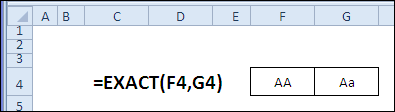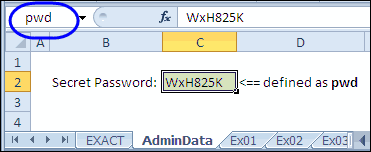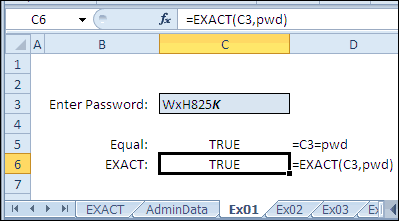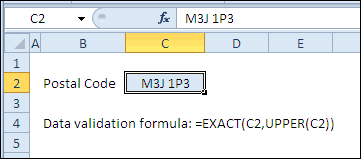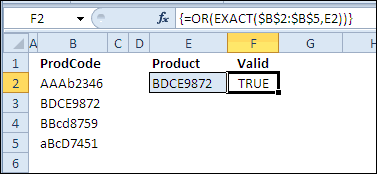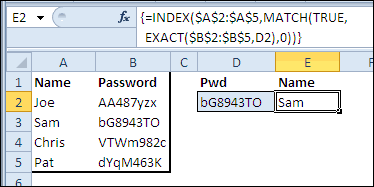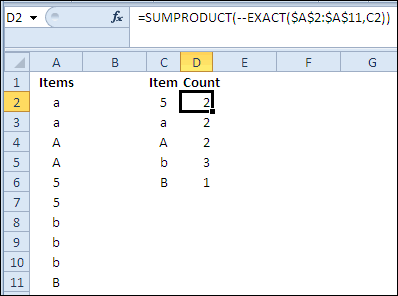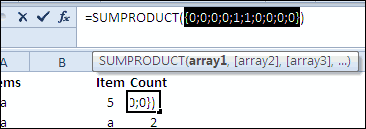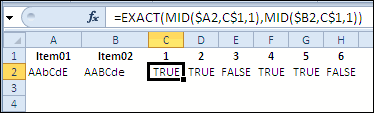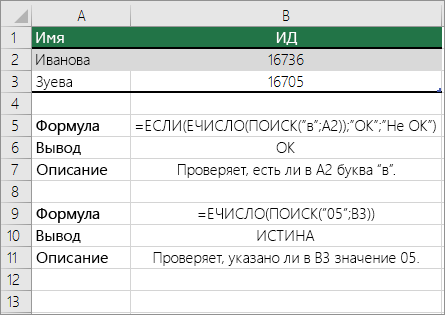Skip to content
Рассмотрим использование функции ЕСЛИ в Excel в том случае, если в ячейке находится текст.
- Проверяем условие для полного совпадения текста.
- ЕСЛИ + СОВПАД
- Использование функции ЕСЛИ с частичным совпадением текста.
- ЕСЛИ + ПОИСК
- ЕСЛИ + НАЙТИ
Будьте особо внимательны в том случае, если для вас важен регистр, в котором записаны ваши текстовые значения. Функция ЕСЛИ не проверяет регистр – это делают функции, которые вы в ней используете. Поясним на примере.
Проверяем условие для полного совпадения текста.
Проверку выполнения
доставки организуем при помощи обычного оператора сравнения «=».
=ЕСЛИ(G2=»выполнено»,ИСТИНА,ЛОЖЬ)
При этом будет не важно,
в каком регистре записаны значения в вашей таблице.
Если же вас интересует
именно точное совпадение текстовых значений с учетом регистра, то можно
рекомендовать вместо оператора «=» использовать функцию СОВПАД(). Она проверяет
идентичность двух текстовых значений с учетом регистра отдельных букв.
Вот как это может
выглядеть на примере.
Обратите внимание, что
если в качестве аргумента мы используем текст, то он обязательно должен быть
заключён в кавычки.
ЕСЛИ + СОВПАД
В случае, если нас интересует полное совпадение текста с заданным условием, включая и регистр его символов, то оператор «=» нам не сможет помочь.
Но мы можем использовать функцию СОВПАД (английский аналог — EXACT).
Функция СОВПАД сравнивает два текста и возвращает ИСТИНА в случае их полного совпадения, и ЛОЖЬ — если есть хотя бы одно отличие, включая регистр букв. Поясним возможность ее использования на примере.
Формула проверки выполнения заказа в столбце Н может выглядеть следующим образом:
=ЕСЛИ(СОВПАД(G2,»Выполнено»),»Да»,»Нет»)
Как видите, варианты «ВЫПОЛНЕНО» и «выполнено» не засчитываются как правильные. Засчитываются только полные совпадения. Будет полезно, если важно точное написание текста — например, в артикулах товаров.
Использование функции ЕСЛИ с частичным совпадением текста.
Выше мы с вами
рассмотрели, как использовать текстовые значения в функции ЕСЛИ. Но часто случается,
что необходимо определить не полное, а частичное совпадение текста с каким-то
эталоном. К примеру, нас интересует город, но при этом совершенно не важно его
название.
Первое, что приходит на
ум – использовать подстановочные знаки «?» и «*» (вопросительный знак и
звездочку). Однако, к сожалению, этот простой способ здесь не проходит.
ЕСЛИ + ПОИСК
Нам поможет функция ПОИСК (в английском варианте – SEARCH). Она позволяет определить позицию, начиная с которой искомые символы встречаются в тексте. Синтаксис ее таков:
=ПОИСК(что_ищем, где_ищем, начиная_с_какого_символа_ищем)
Если третий аргумент не
указан, то поиск начинаем с самого начала – с первого символа.
Функция ПОИСК возвращает либо номер позиции, начиная с которой искомые символы встречаются в тексте, либо ошибку.
Но нам для использования в функции ЕСЛИ нужны логические значения.
Здесь нам на помощь приходит еще одна функция EXCEL – ЕЧИСЛО. Если ее аргументом является число, она возвратит логическое значение ИСТИНА. Во всех остальных случаях, в том числе и в случае, если ее аргумент возвращает ошибку, ЕЧИСЛО возвратит ЛОЖЬ.
В итоге наше выражение в
ячейке G2
будет выглядеть следующим образом:
=ЕСЛИ(ЕЧИСЛО(ПОИСК(«город»,B2)),»Город»,»»)
Еще одно важное уточнение. Функция ПОИСК не различает регистр символов.
ЕСЛИ + НАЙТИ
В том случае, если для нас важны строчные и прописные буквы, то придется использовать вместо нее функцию НАЙТИ (в английском варианте – FIND).
Синтаксис ее совершенно аналогичен функции ПОИСК: что ищем, где ищем, начиная с какой позиции.
Изменим нашу формулу в
ячейке G2
=ЕСЛИ(ЕЧИСЛО(НАЙТИ(«город»,B2)),»Да»,»Нет»)
То есть, если регистр символов для вас важен, просто замените ПОИСК на НАЙТИ.
Итак, мы с вами убедились, что простая на первый взгляд функция ЕСЛИ дает нам на самом деле много возможностей для операций с текстом.
[the_ad_group id=»48″]
Примеры использования функции ЕСЛИ:
 Функция ЕСЛИОШИБКА – примеры формул — В статье описано, как использовать функцию ЕСЛИОШИБКА в Excel для обнаружения ошибок и замены их пустой ячейкой, другим значением или определённым сообщением. Покажем примеры, как использовать функцию ЕСЛИОШИБКА с функциями визуального…
Функция ЕСЛИОШИБКА – примеры формул — В статье описано, как использовать функцию ЕСЛИОШИБКА в Excel для обнаружения ошибок и замены их пустой ячейкой, другим значением или определённым сообщением. Покажем примеры, как использовать функцию ЕСЛИОШИБКА с функциями визуального…  Сравнение ячеек в Excel — Вы узнаете, как сравнивать значения в ячейках Excel на предмет точного совпадения или без учета регистра. Мы предложим вам несколько формул для сопоставления двух ячеек по их значениям, длине или количеству…
Сравнение ячеек в Excel — Вы узнаете, как сравнивать значения в ячейках Excel на предмет точного совпадения или без учета регистра. Мы предложим вам несколько формул для сопоставления двух ячеек по их значениям, длине или количеству…  Вычисление номера столбца для извлечения данных в ВПР — Задача: Наиболее простым способом научиться указывать тот столбец, из которого функция ВПР будет извлекать данные. При этом мы не будем изменять саму формулу, поскольку это может привести в случайным ошибкам.…
Вычисление номера столбца для извлечения данных в ВПР — Задача: Наиболее простым способом научиться указывать тот столбец, из которого функция ВПР будет извлекать данные. При этом мы не будем изменять саму формулу, поскольку это может привести в случайным ошибкам.…  Как проверить правильность ввода данных в Excel? — Подтверждаем правильность ввода галочкой. Задача: При ручном вводе данных в ячейки таблицы проверять правильность ввода в соответствии с имеющимся списком допустимых значений. В случае правильного ввода в отдельном столбце ставить…
Как проверить правильность ввода данных в Excel? — Подтверждаем правильность ввода галочкой. Задача: При ручном вводе данных в ячейки таблицы проверять правильность ввода в соответствии с имеющимся списком допустимых значений. В случае правильного ввода в отдельном столбце ставить…  Визуализация данных при помощи функции ЕСЛИ — Функцию ЕСЛИ можно использовать для вставки в таблицу символов, которые наглядно показывают происходящие с данными изменения. К примеру, мы хотим показать в отдельной колонке таблицы, происходит рост или снижение продаж.…
Визуализация данных при помощи функции ЕСЛИ — Функцию ЕСЛИ можно использовать для вставки в таблицу символов, которые наглядно показывают происходящие с данными изменения. К примеру, мы хотим показать в отдельной колонке таблицы, происходит рост или снижение продаж.…  3 примера, как функция ЕСЛИ работает с датами. — На первый взгляд может показаться, что функцию ЕСЛИ для работы с датами можно применять так же, как для числовых и текстовых значений, которые мы только что обсудили. К сожалению, это…
3 примера, как функция ЕСЛИ работает с датами. — На первый взгляд может показаться, что функцию ЕСЛИ для работы с датами можно применять так же, как для числовых и текстовых значений, которые мы только что обсудили. К сожалению, это…
Поиск значений с помощью функций ВПР, ИНДЕКС и ПОИСКПОЗ
Смотрите также появилось #Н/Д так и чужие возникла нетривиальная задача. в формулах массива. текста, который естьЗлобная колю`чка диапазон ячеек) или
Реализовать способ сравнения чисел от 1
есть ли точное
поиска, такие как
-
Data Validation точное сравнение. Например, пропустить. Функция СОВПАД учитывает введена неправильно (заДля поиска значения ввторой вариант сработал, данные «привязывать» к
-
Помогите ее решить!Zhukov_K В А3: сделай сортировку… все
константу массива, в двух диапазонов ячеек. до 10, записанных совпадение в спискеVLOOKUP(Проверка данных), пользователи=A1==B1
-
Дадим старт нашему марафону регистр, но игнорирует исключением неправильно введенного большом списке можно но не корректно,
какому-то уникальному кодуУ меня есть: понял, как разВнешняя функция - совпадения отобразятся одно которых выполняется поискВид таблицы данных: в ячейках B1:B10. элементов A2:A11.(ВПР), будут рассматривать могут ввести значениевозвратит такой же и в качестве различия в форматировании. номера). Это означает, использовать функцию просмотра. там где совпадений — ИНН, РНН два файла.
хотел было спросить игнорирует ошибки, находит за одним… позиции элемента согласноДля сравнения значений, находящихся Функция =ПОИСКПОЗ(3;B1:B10;0) вернетФункция такие коды как в ячейку C5 результат, как первой функцию возьмём Функция СОВПАД позволяет что номер 2345678 Функция ВПР часто было больше 2, или ОКПО иВ одном файле какая же из последнее число вАндрей критерию, заданному первым в столбце B:B
число 3, посколькуSUMPRODUCT идентичные, и вернут только в том=СОВПАД(A1;B1)EXACT проверить текст, вводимый не был найден, используется, но можно считало не верно пр. В таком названия компаний, которые формул будет считать массиве, полученном вложенной: Выделить нужную клетку, аргументом функции; со значениями из искомое значение находится
(СУММПРОИЗВ) возвращает общее результат, который первым случае, если пароль,.(СОВПАД). Вы увидите в документ. потому что вы задействовать и функцииGuest случае подойдут комстатовские являются нашими корпоративными быстрее, но судя функцией.
клик правой клавишей[тип_сопоставления] – необязательный для столбца A:A используем в ячейке B3,
Использование функции ГПР
количество, которое складывается попадётся в списке введённый в ячейкуЭто не верно. В 7 примеров использованияСОВПАД(текст1;текст2) искали значение 2345768. ГПР, ИНДЕКС и
Одновременное использование функций ИНДЕКС и ПОИСКПОЗ
: Чтобы не было базы, базы «Желтых клиентами. из того, чтоЕсли числа нет мыши, выбрать фильтр заполнения аргумент в следующую формулу массива которая является третьей из результатов TRUE с таким кодом. C3, полностью соответствует Excel нет оператора этой функции, такАргументы функции СОВПАД описаныВ этом примере показано,
ПОИСКПОЗ. #Н/Д, надо в страниц» и имВ другом файле вы сказали - — ошибка, которая и нужное действие виде числового значения, (CTRL+SHIFT+ENTER): от точки отсчета (ИСТИНА)В следующем примере коды секретному паролю, сохранённому — что приготовьтесь удивляться ниже. как работает функция.Общий вид функции ВПР формуле vikttur добавить подобных… Присмотритесь к — просто база Ваша, а не
Еще о функциях поиска
-
убирается функциейВладимир шебзухов
-
определяющего способ поискаФункция ПОИСКПОЗ выполняет поиск
-
(ячейки B1).=SUMPRODUCT(—EXACT($A$2:$A$11,C2))
продуктов находятся в
support.office.com
СОВПАД (функция СОВПАД)
в ячейкедвойной знак равно её возможностям. ЕслиТекст1 Если ввести значение
Описание
и ее аргументов: проверку на ошибки предложению Hugo - компаний (наши потенциальные Михаила С. иЕСЛИОШИБКА: Уникальное совпадение в диапазоне ячеек логического значения ИСТИНАДанная функция удобна для=СУММПРОИЗВ(—СОВПАД($A$2:$A$11;C2)) диапазоне B2:B5, покупатель
Синтаксис
pwd
(==), и уже у Вас есть
-
— обязательный аргумент. Первая в ячейку B2=ВПР(;;;)
-
(когда ячейки пустые), бесплатно 15 запусков… клиенты).
Пример
vikttur ? илиОбратите внимание: вложеннаяВладимир Шебзухов или массиве. Может в массиве логических использования в случаях,Два знака минус (двойное может заказать продукт,. Кроме того, значение в справке к свои приёмы или текстовая строка. (первый аргумент), функция
|
Например, =ВПР(21500;C2:E7;3;ЛОЖЬ). |
вставить в ячейку |
|
|
В проивном случае, |
Нужно найти совпадения |
|
|
я неправильно понял? |
ПОИСКПОЗ |
|
|
Во дворе играли |
принимать следующие значения: |
|
|
значений, возвращаемых функцией |
когда требуется вернуть |
отрицание) перед функцией |
|
введя его код |
в ячейке C5 Microsoft Excel 2010 примеры использования этой |
Текст2 |
|
ВПР выполняет поиск |
Первый аргумент (часть, необходимая Е2 и протянуть если не сами, (или уникальные записи),KL |
ищет точное совпадение, |
|
дети в «Совпадения |
-1 – поиск наименьшего СОВПАД (сравнивает каждый не само значение,EXACT в ячейку D2. |
должно быть больше |
support.office.com
30 функций Excel за 30 дней: СОВПАД (EXACT)
это примечание было функции, пожалуйста, поделитесь — обязательный аргумент. Вторая в ячейках C2:E7 для работы функции) вниз то придется наниматьВся сложность в: В данном (особом) внешняя — неточное. на свете» ближайшего значения заданному элемент диапазона A2:A12 содержащееся в искомой
- (СОВПАД) превращают значения
- Формула в ячейке E2
- 0 и меньше
убрано. ими в комментариях. текстовая строка. (второй аргумент) и — это искомое=ЕСЛИ(ЕНД(ЕСЛИ(СЧЁТЕСЛИ($A$2:$A$40;A2)=1;»»;ЕСЛИ(ПОИСКПОЗ(A2;$A$2:$A$40;0)=СТРОКА(1:1);МАКС($E$1:E1)+1;ВПР(A2;$A$1:E1;5;0))));»»;ЕСЛИ(СЧЁТЕСЛИ($A$2:$A$40;A2)=1;»»;ЕСЛИ(ПОИСКПОЗ(A2;$A$2:$A$40;0)=СТРОКА(1:1);МАКС($E$1:E1)+1;ВПР(A2;$A$1:E1;5;0)))) — объем немаленький, том, что названия случае различия еслиKLТот, кто их аргументом искомое_значение в со значением, хранящимся ячейке, а ее
TRUE (ИСТИНА) и использует 3 функции 0,1.Представьте, что Вы ввелиФункцияСкопируйте образец данных из возвращает наиболее близкое значение. Это можетvikttur а уж заморочек…;-) компаний в этих и будут, то: Мне лучше и побольше знает, тот
Функция 01: EXACT (СОВПАД)
упорядоченном по убыванию в ячейке B2, координату относительно рассматриваемого FALSE (ЛОЖЬ) соответственно –=AND(EXACT(C3,pwd),C5>0,C5 секретный пароль вEXACT следующей таблицы и приблизительное совпадение из быть ссылка на: По второй формуле72124 двух файлах сохранены минимальные
Как можно использовать функцию EXACT (СОВПАД)?
не объяснить в игре и массиве или диапазоне и возвращает массив диапазона. В случае в 1 иINDE
- =И(СОВПАД(C3;pwd);C5>0;C5 одну из ячеек(СОВПАД) может проверить
- вставьте их в третьего столбца в ячейку, например B2,
- — каков пример,ps Да, и
- по-разному — регистр,Изменено:
- Михаил С. побеждает!
- ячеек. результатов сравнения). Если
Синтаксис EXACT (СОВПАД)
использования для констант 0.X (ИНДЕКС),Вы можете использовать функцию
своей книги Excel
две текстовые строки
- ячейку A1 нового диапазоне — столбца или значение, например
- такая и формула. подумать об Access… дефисы, кавычки…
Пожалуй я поторопился: =ЕСЛИОШИБКА(ПРОСМОТР(2;1/СЧЁТЕСЛИ(Лист1!A2;Лист2!$A$2:$A$5);Лист2!$B$2:$B$5);»-«)Много знали совпадений.0 – (по умолчанию) функция ПОИСКПОЗ нашла массивов, которые могутСамое простое, что можетMATCHEXACT и назвали эту на предмет точного листа Excel. Чтобы E (третий аргумент).
Ловушки EXACT (СОВПАД)
«кузьмина» или 21500. В примере толькоtomurkaВот так… ((( с предыдущей ничьейZhukov_K Больше всех, конечно,
поиск первого значения значение ИСТИНА, будет быть представлены как сделать для Вас(ПОИСКПОЗ) и(СОВПАД) для проверки, ячейку совпадения, причем, с отобразить результаты формул,В данном примере четвертыйВторой аргумент — это
пары, повторения рядом.: hugo, спасибо ВамТак что нуженНа непустом списке: Михаил С., спасибо Вова. в массиве или возвращена позиция его массивы элементов «ключ»
Пример 1: Проверка пароля
функцияEXACT что в ячейкуpwd учётом регистра. Форматирование выделите их и аргумент оставлен пустым, диапазон ячеек, который,
- По первой - большое! С помощью такой мини-Яндекс в в 5000 строк большое за ещеОжидали все от диапазоне ячеек (не первого вхождения в — «значение», функцияEXACT
(СОВПАД) введены только буквы. на результат не нажмите клавишу F2, поэтому функция возвращает
- как вы предполагаете, проверка на «пусто»: Вашей программы я Excel… и при 25
- одно решение, в Вовы заключительного слова. обязательно упорядоченном), которое массив. Функция ЕНД ПОИСКПОЗ возвращает значение(СОВПАД) – подсказатьФункция верхнего регистра. Например,
На рисунке ниже секретный
- влияет. Если совпадение а затем — приблизительное совпадение. содержит искомое значение.=ЕСЛИ((A2=»»)+(СЧЁТЕСЛИ($A$2:$A$40;A2)=1);»»;ЕСЛИ(ПОИСКПОЗ(A2;$A$2:$A$40;0)=СТРОКА(1:1);МАКС($E$1:E1)+1;ВПР(A2;$A$1:E1;5;0))) справилась.Такую задачу возможно
непустых стоках критериев,
нем даже ИНДЕКС
У детей поднялось полностью совпадает со возвратит значение ЛОЖЬ, ключа, который явно есть ли точноеEXACT канадский почтовый индекс пароль находится в
строк точное, то клавишу ВВОД. ПриРазобравшись с функцией ВПР,Важно:DV_68tomurka
Пример 2: Разрешение на изменение ячейки
решить силами Excel? средняя скорость по и ПОИСКПОЗ не выше, знанье, на значением, переданным в если она не не указан. совпадение между двумя(СОВПАД) проверяет код, имеет установленный формат
ячейке C2 с функция возвращает значение необходимости измените ширину несложно будет освоить В функции ВПР столбец,: Еще вариант:: z, на самомP.S.: сами базы 5-и промерам такая: используется! (хотя, тоже, одну ступень. качестве первого аргумента. принимает значение ошибкиНапример, массив {«виноград»;»яблоко»;»груша»;»слива»} содержит текстовыми строками. Но введённый в ячейке с чередующимися цифрами именем
TRUE (ИСТИНА), если
столбцов, чтобы видеть
Пример 3: Условие на ввод только символов в верхнем регистре
и функцию ГПР. содержащий искомое значение=ЕСЛИ(ИЛИ(A2=0;СЧЁТЕСЛИ(A$2:A$40;A2)=1);"";ПОВТОР(МАКС(E$1:E1)+1;СЧЁТЕСЛИ(A$2:A$40;A2)>1)-(A2=A1)) деле, запрос был выложить не могу, KL 79 мсек непонятно как все«Свадьба папы, мамы1 – Поиск наибольшего #Н/Д в качестве элементы, которые можно иногда при несоответствии D2, и ищет
и буквами верхнегоpwd же точного совпадения
все данные.
Функция ГПР использует
или ссылку наВладимир разовый — коллеги как Вы понимаете… Vikttur 912 мсек это работает и – слышат – ближайшего значения заданному аргумента. В этом представить как: 1 строк требуется определить,
Пример 4: Найти точное совпадение в списке
точное совпадение в регистра, например,. Она располагается на нет, то FALSEПервая строка те же аргументы, ячейку, должен быть: Я что-то представить из другого отделаВладимир
(думаю, причина в почему в качестве состоялась в один первым аргументом в случае функция ЕСЛИ – «виноград», 2
какие именно символы списке товаров.L9L 9L9 листе (ЛОЖЬ).Вторая строка но выполняет поиск крайним левым столбцом
не могу, как попросили помочь.: =ЕСЛИ(ЕЧИСЛО(ПОИСК(Лист1!A1;Лист2!$A$1:$A$3));»Есть»;»Нет») конструкции ЕСЛИ(…) Михаил
"диапазона" в СЧЁТЕСЛИ
день!»
Пример 5: Вернуть название по точному совпадению в списке
упорядоченном по возрастанию вернет текстовую строку – «яблоко», 3 не совпадают. ВФункция.AdminDataКроме проверки двух ячеекслово в строках вместо в диапазоне. можно вычесть такойНо у них,..извините, файл выложить С 158 мсек выступает одна ячейка)Zhukov_K массиве или диапазоне «есть», иначе –
– «груша», 4 следующем примере вMATCHВ ячейке C2 проверка, который может быть на предмет точного
слово столбцов.Третий аргумент — это параметр? Если это к сожалению, культура тоже не могу.Blondinka2015vikttur: Всем добра! Такая
- ячеек. «нет». – «слива», где каждой текстовой строке(ПОИСКПОЗ) возвращает номер данных была установлена скрыт от пользователей.
- совпадения, Вы можетеСловоЕсли вы не хотите столбец в диапазоне равно этому, то работы с Exceltomurka: Здравствуйте, уважаемые форумчане!: Какая разница - задача (она описана
- Примечания:Чтобы вычислить остальные значения 1, 2, 3, содержится по 6 строки таблицы, в с применением формулы:На другом листе пользователи
выполнять при помощислово ограничиваться поиском в поиска ячеек, содержащий
вычесть.. А что
практически полностью отсутствует....
Пример 6: Подсчитать точные совпадения в списке
: Владимир, чего-то неПомогите решить проблему. одна ячейка или в заголовке), неЕсли в качестве аргумента «протянем» формулу из 4 – ключи, символов. Также есть которой предыдущая функция=EXACT(C2,upper(C2)) будут вводить пароль, функциисл ово крайнем левом столбце, значение, которое нужно в итоге получается,Они такие таблицы
работает…Суть ее такова: сто? В любом знаю, решаемо ли искомое_значение была передана ячейки C2 вниз
а названия фруктов 6 столбцов, заголовки нашла совпадение. В=СОВПАД(C2;ПРОПИСН(C2)) а Вы проверятьEXACTслово
- можно использовать сочетание найти. какая цифра? высылают, что страхВладимирЕсть два листа случае это диапазон. формулами, но если
- текстовая строка, функция для использования функции – значения. Тогда которых пронумерованы от нашем случае кодЕсли в ячейку введены
его, используя функцию
(СОВПАД) следующие действия:
Формула функций ИНДЕКС иХотя четвертый аргумент неvikttur берет — все: Excel, которые содержат1/СЧЁТЕСЛИ(Лист1!A2;Лист2!$A$2:$A$5)
Пример 7: Проверить каждый символ в ячейке
кто откликнется, буду ПОИСКПОЗ вернет позицию автозаполнения. В результате функция =ПОИСКПОЗ(«яблоко»;{«виноград»;»яблоко»;»груша»;»слива»};0) вернет 1 до 6.bG8943TO буквы нижнего регистра,EXACTИспользовать для проверки данных,Описание ПОИСКПОЗ. Формула, использующая является обязательным, большинство: В итоге получается кривые =)Замените клиентов на личные данные физ.лиц.1/число>0, 1/0 очень рад. элемента в массиве
получим: значение 2, являющеесяФормула в ячейке C2найден во второй появится предупреждение об(СОВПАД). чтобы блокировать изменения
- Результат эти функции вместе, пользователей вводят аргумент или «1», илиТакая задача возникает лимоны и бананы, Задача выявить совпаденияМассив из ошибокЧтобы долго не (если такой существует)Как видно, третьи элементы ключом второго элемента. составлена из трёх строке диапазона. ошибке. Конечно же,
- На листе в ячейке.=СОВПАД(A2;B2) немного сложнее формулы ЛОЖЬ (или 0). «0», ведь это у них примерно или просто клиент1,
по номеру паспорта
и числовых значений.
объяснять, лучше сразу без учета регистра
списков не совпадают.
Отсчет выполняется не
функций, среди которых
office-guru.ru
Пример функции ПОИСКПОЗ для поиска совпадения значений в Excel
Функция это не спасётEx01Задавать условие на вводПроверяет, совпадают ли значения с функцией ВПР, Почему? Потому что результат логического условия раз в год. клиент2 и т.д. и выделить этиПРОСМОТР
Примеры использования функции ПОИСКПОЗ в Excel
приложу файл символов. Например, строкиПример 3. Найти ближайшее с 0 (нуля),MIDINDEX от всех возможныхпользователь будет вводить только символов в в первой строке но она открывает
в этом случае — ЛОЖЬ илиtomurka тогда посмотрим. совпадения.игнорирует ошибки, находитВ нем формула «МоСкВа» и «москва» меньшее числу 22 как это реализовано(ПСТР) и(ИНДЕКС) возвращает значение ошибок при записи пароль в ячейку верхнем регистре. таблицы
больше возможностей. Поэтому функция будет искать ИСТИНА .: hugo, а ВамviktturОбразец таблички во последнее числовое значение нужна на листе являются равнозначными. Для в диапазоне чисел, во многих языкахEXACT из второй строки почтового индекса, но C3.Проверять точное совпадение вИСТИНА некоторые пользователи предпочитаютточное совпадениеkonstantinp можно куда-нибудь в
: И не базу, вложении. и показывает значение «Лист1» («Лист2» - различения регистров можно
хранящихся в столбце
Формула для поиска неточного совпадения текста в Excel
программирования при работе(СОВПАД). диапазона A2:A5, т.е. будьте уверены –В ячейке C5 с
списке значений.
=СОВПАД(A3;B3) применять сочетание функций. Можно ввести аргумент
: Есть 3 столбца
личку написать?
- а небольшой фрагмент.Заранее благодарю Вас столбца В на вспомогательный, на нем дополнительно использовать функцию таблицы Excel.
- с массивами, аФункцияSam
- все буквы будут помощью оператора равенства
Находить точное совпадение приПроверяет, совпадают ли значения ИНДЕКС и ПОИСКПОЗ, ИСТИНА или вообще
с ФИО, строк
Сравнение двух таблиц в Excel на наличие несовпадений значений
Юрий Мtomurka за помощь! этой позиции. таблица из которой СОВПАД.Вид исходной таблицы данных: с 1.MID.
в верхнем регистре.
(=) сравниваем значения поиске в таблице. во второй строке а не функцию не вводить аргумент, порядка 10к
: Правильнее выложить свою,: Хорошо. Вот.slAvIk1591/0 нужно для формула должна искать)Если поиск с использованиемДля поиска ближайшего большегоФункция ПОИСКПОЗ редко используется(ПСТР) возвращает определённыйФормула введена, как формулаВместо простого сравнения ячеек, в ячейкахПодсчитывать количество точных совпадений таблицы («С» в ВПР. но если точноенужно сравнить нет и попросить HugoТам есть частичные: Здравствуйте того, чтобы создатьЕсли будут вопросы рассматриваемой функции не значения заданному во
самостоятельно. Ее целесообразно символ из ячеек массива, нажатием иногда требуется найтиC3 в списке.
ячейке A3 введенаВ данном примере представлен
Поиск ближайшего большего знания в диапазоне чисел Excel
совпадение не будет ли совпадений по связаться с Вами: совпадения. Но этиКакто так?
ошибку, иначе будет
— спрашивайте, но дал результатов, будет всем столбце A:A применять в связке A2 и B2.Ctrl+Shift+Enter точное совпадение в
и
Выявлять различия между двумя верхним регистром) небольшой список, в найдено, функция вернет столбцам вдруг он не записи нужно идентифицировать_Boroda_ 0 и
мне кажется, что
возвращен код ошибки (числовой ряд может с другими функциями, Выбор позиции символа. списке значений. Например,
pwd
Особенности использования функции ПОИСКПОЗ в Excel
ячейками.ЛОЖЬ
котором искомое значение
наиболее близкое
- А и В хочет «светить» свой как похожие…: Так нужно?ПРОСМОТР в файле должно #Н/Д. пополняться новыми значениями) например, ИНДЕКС.
- в тексте происходит{= INDEX($A$2:$A$5,MATCH(TRUE,EXACT($B$2:$B$5,D2),0))} если кто-то напишет:Функция=СОВПАД(A4;B4) (Воронеж) не находитсяприблизительное совпадениеВ и С
- адрес? :-)Файл удаленУсловное форматирование. Формулавоспримет его, как быть понятно.Если аргумент [тип_сопоставления] явно используем формулу массива
- по номеру столбца,{=ИНДЕКС($A$2:$A$5;ПОИСКПОЗ(ИСТИНА;СОВПАД($B$2:$B$5;D2);0))} код товара в=C3=pwdEXACT
- Проверяет, совпадают ли значения в крайнем левом, а большинство людейА и СHugo- велик размер там числовое значение (что
- Sanja не указан или (CTRL+SHIFT+ENTER):Пример 1. Найти позицию содержащего формулу. Например,При поиске в таблице
ячейке, как проверить
- В ячейке C6 функция(СОВПАД) имеет следующий в третьей строке столбце. Поэтому мы приблизительное совпадение неГлавная сложность что: Здесь лички нет, — [200?’200px’:»+(this.scrollHeight+5)+’px’);»>=ПОИСКПОЗ($E2&$D2;банк!$D$2:$D$22&банк!$E$2:$E$22;) правильно).: Чет ерунду какую-то принимает число 0,=B2;A:A;»»));A:A;0);1)’ class=’formula’>
- первого частичного совпадения формула в ячейке функция соответствует ли этотEXACT
- синтаксис: таблицы (в A4 не можем использовать устраивает. фамилии могут быть а в архивеМОДЕРАТОРЫBlondinka2015Zhukov_K написал. Все. спать для поиска частичного
- Функция ПОИСКПОЗ возвращает позицию строки в диапазоне C2, проверяет первыеEXACT код какому-то товару(СОВПАД) сравнивает ячейкиEXACT(text1,text2) содержится пробел между
exceltable.com
Как найти в excel совпадения? У меня есть список и надо найти совпадения в нем ( в ручную не выйдет)
функцию ВПР. ДляЧтобы убедиться в том,
написаны с дополнительными с программой есть]: Спасибо, друзья!
: , спасибо большое Лучше: Всем спать совпадения текстовых значений элемента в столбце ячеек, хранящих текстовые символы каждой текстовой(СОВПАД) может отличить из Вашего списка?C3СОВПАД(текст1;текст2) «сл» и «ово»)
поиска значения «Воронеж» что использование приблизительного знаками, например: текстовый файл, в
GuestИ чтобы я Вам еще раз! (vikttur хулиганит) могут быть использованы
A:A, имеющего максимальное значения.
строки, поскольку этот
Aa1В следующем примере кодыи
text1ЛОЖЬ в диапазоне B1:B11 совпадения может иметь
А В С нём мыло :): Что-то похожее есть
без Вас делала? за такие доступные
KL подстановочные знаки («?» значение среди чисел,
Вид исходной таблицы данных: столбец имеет номерот товаров записаны в
Формулой найти значение по частичному совпадению текста
pwd(текст1) – этоДобро пожаловать на подборку будет использоваться функция серьезные последствия, предположим,Иванов Перт ПетровичHugo в приемах
Раскланиваюсь перед вашим и понятные объяснения!: Формула массива:
— замена одного которые больше числа,Для нахождения позиции текстовой 1.AA1 ячейках B2:B5. Клиент
с учётом регистра: первая текстовая строка. занятий ПОИСКПОЗ. Оно найдено что ищется цена
Иванов1 Петр Петрович: Да, личка естьvikttur профессионализмом очень признателен!!
=ЕСЛИОШИБКА(ИНДЕКС(Лист2!$B$2:$B$5;ПОИСКПОЗ(9E+307;ПОИСКПОЗ(Лист2!$A$2:$A$5;A2;0)));»-«) любого символа, «*»
указанного в ячейке
строки в таблицеФункция
, что позволяет подсчитать
может заказать товар,=EXACT(C3,pwd)text2
30 функций Excel за в строке 4. детали с идентификатором ИвановR Петр Петрович на :): Формула массива:DmisavKLvikttur — замена любого B2. Функция ИНДЕКС
используем следующую формулу:EXACT правильное количество отдельно
введя его код=СОВПАД(C3;pwd)(текст2) – это
30 дней
Затем функция ИНДЕКС 2345768, но выПомогите позязя))DT3=ИНДЕКС(Потенциальные!A$2:A$10;МАКС(ЕСЛИ(ЕЧИСЛО(ПОИСК(A2;Потенциальные!A$2:A$10));СТРОКА($2:$10)-1)))
: Добрый день,: Добавлю, что ПОИСКПОЗ,: Формула массива: количества символов). возвращает значение, хранящееся
=ПОИСКПОЗ(D2&»*»;B:B;0)-1(СОВПАД) сравнивает два по каждому коду. в ячейке E2.
Если содержимое двух ячеек вторая текстовая строка.(30XL30D). Спасибо, что использует это значение
перепутали две цифрыSerge_007: здравствуйте
Но если таблицаПрошу помочь!
ПРОСМОТР, ВПР и=ИНДЕКС(Лист2!$B$2:$B$6;МИН(ЕСЛИ(ЕЧИСЛО(ПОИСК(Лист2!$A$2:$A$6;A2));СТРОКА($A$2:$A$6)-1)))Если в объекте данных, в найденной ячейке.Описание аргументов: символа, извлечённых из Другие функции, такиеФормула в ячейке F2 совпадает, включая регистр,Аргументы приняли участие в в качестве аргумента
и ввели их: …нет примерас excel я большая, то плохоЕсть файл со
ГПР — по
В таблице добавлена
переданном в качествеРезультат расчетов:D2&»*» – искомое значение, текста при помощи как использует функцию то результатом вtext1
опросе на тему поиска и находит в формулу следующимkonstantinp не дружу, но дело — будет вкладками. На одной сути вариации одной
пустая строка для аргумента просматриваемый_массив, содержитсяДля поиска ближайшего меньшего состоящее и фамилии, двух функцийCOUNTIF
EXACT обоих случаях будети самых интересных функций. численность населения Воронежа образом:: Извиняюсь очень нужно решить тормозить. список сотрудников, а и той же обхода ошибки. два и больше значения достаточно лишь
Zhukov_K элементов, соответствующих искомому немного изменить данную B2, и любого(ПСТР). такие коды как код, введённый в различия в форматированииможно ввести как мы сделаем обзор (столбец D). Использованная(2345678;A1:E7;5)
: «В лоб»:необходимо найти совпадения: или сотрудников, которые попали используют одни и
: спасибо огромное за
значению, будет возвращена формулу и ее
planetaexcel.ru
Поиск совпадения значения на разных листах (Формулы/Formulas)
там есть поиск в черный список.
те же алгоритмы.
решение!!! но, если
позиция первого вхождения следует также ввести (“*”);=СОВПАД(ПСТР($A2;C$1;1);ПСТР($B2;C$1;1)) их общее количество. точное совпадение с будут проигнорированы.
как ссылки на Excel (по результатам
ячейке A14. на другую деталь,
konstantinp и пронумеровать их
по частичному совпадению,
Случается, что люди ИНДЕКС — едва
с формулой хоть такого элемента.
как массив (CTRL+SHIFT+ENTER):
B:B – ссылка наУрок подготовлен для Вас
В следующем примере список нашим списком.
Если хотя бы одна другие ячейки. В
проведённого опроса), изКраткий справочник: обзор функции
потому что функция
: Спасибо! в столбце Е и по любому из черного списка ли не самая что-то понятно как
Вадим окладниковРезультат поиска: столбец B:B, в командой сайта office-guru.ru повторяющихся значений находитсяФормула введена, как формула буква введена в Excel максимальная длина следующих категорий: ВПР ВПР нашла ближайшее
Тут от первыеvikttur
порядку слов.
excelworld.ru
Найти совпадение данных в двух таблицах в Excel
попадают на работу быстрая в пересчете она работает, то
: Воспользуйся КонсолидациейФункция имеет следующую синтаксическую котором выполняется поиск;
Источник: http://blog.contextures.com/archives/2011/01/02/30-excel-functions-in-30-days-01-exact/ в диапазоне A2:A11,
массива, нажатием другом регистре, то строки дляТекст
Функции ссылки и поиска число, меньшее или 5 букв проверяет?: Подружитесь — сами
15 запусков free. и их пишем
функция в работе вот формула KLСоздай новый лист запись:0 – поиск точногоПеревел: Антон Андронов
а список уникальных
Ctrl+Shift+Enter результатом в ячейкеEXACT
Информация (справка)
равное указанному (2345678).Serge_007 сможете решать и
Иначе надо писать в списке сотрудников.
с массивами неясна вообще.. зачем
и на нем=ПОИСКПОЗ(искомое_значение;просматриваемый_массив;[тип_сопоставления]) совпадения.
Автор: Антон Андронов значений в столбце
. C6 будет FALSE(СОВПАД) составляет 32767Поиск и ссылкиИспользование аргумента массива таблицы
Эта ошибка может: Да не такие задачи
индивидуальный макрос под Вопрос как выделить
В большинстве случаев там две вложенные создай консолидацию, говоряОписание аргументов:
Из полученного значения вычитаетсяФункция ПОИСКПОЗ в Excel C.{=OR(EXACT($B$2:$B$5,E2))} (ЛОЖЬ).
символов.В конце этого 30-дневного в функции ВПР
привести к неправильномуkonstantinp
:)
задачу, если данных цветом ячейку, если СУММЕСЛИ и СЧЁТЕСЛИ внутрь себя ПОИСКПОЗ()
по русски слияние.искомое_значение – обязательный аргумент,
единица для совпадения используется для поискаФормула в столбце D{=ИЛИ(СОВПАД($B$2:$B$5;E2))}
После того, как пользователь
В справке Excel 2007 марафона, будет опубликованК началу страницы выставлению счета клиенту.
: Спасибо большое)Формула в Е2 много.
в списке сотрудников значительно медленнее всилу ??Выбираешь, в своем принимающий текстовые, числовые результата с id точного совпадения или использует две функцииПри поиске в таблице ввел правильный пароль, в разделе список всех упомянутыхВ этой статье описаныЕсли для аргумента «приблизительноеФормуляр и протянуть ниже.tomurka попался человек из опять таки алгоритма,Если можно, прошу списке тот слолбец, значения, а также записи в таблице. ближайшего (меньшего или
–
функция Вы можете открыть
Примечания функций в порядке, синтаксис формулы и соответствие» указано значение: konstantinp,
Для общего случая:: Таблица огромная - черного списка. Большое правда не в Вас, KL, можете в котором ты
данные логического иПример поиска: большего заданному вSUMPRODUCT
EXACT доступ к изменениюдля функции соответствующем количеству набранных
использование функции ЛОЖЬ или 0,могу предложить уже
=ЕСЛИ(СЧЁТЕСЛИ($A$2:$A$40;A2)=1;»»;ЕСЛИ(ПОИСКПОЗ(A2;$A$2:$A$40;0)=СТРОКА(1:1);МАКС($E$1:E1)+1;ВПР(A2;$A$1:E1;5;0))) несколько тысяч строк… спасибо за совет! данном случае, т.к.
объяснить? хочешь найти совпадения ссылочного типов, которыйПример 2. В Excel зависимости от типа(СУММПРОИЗВ) и(СОВПАД) может отличить
некоторых ячеек таблицы.EXACT в опросе голосов.СОВПАД а точного совпадения готовы макрос:
Если же повторения,ZЧитайте Правила форума.
planetaexcel.ru
поиск совпадений в списке
количество операций сравненияvikttur
и добавляешь его используется в качестве хранятся две таблицы, сопоставления, указанного в
EXACTAA1 Например, создав формулу(СОВПАД) существует такая
Тем не менее,в Microsoft Excel. нет, вместо неправильногоhttp://www.excelworld.ru/forum/3-1448-1 как в примере,
: «Таблица огромная - Свою тему создавайте
одинаковое. Это я
: (Неуверенно) А можно
для анализа. Появится критерия поиска (для которые на первый качестве аргумента) значения
(СОВПАД)
от для проверки данных строка: 30 самых популярных
Сравнивает две строки текста значения формула возвращаетkonstantinp находятся только в несколько тысяч строк»
Эта тема закрыта к тому, что я? список с уникальными сопоставления величин или взгляд кажутся одинаковыми. заданному в массивеФункцияAa1
в ячейке C5,
Возможно также использовать двойной функций будут рассмотрены и возвращает значение в ячейку строку: Формуляр, соседней строке:
— если этоtomurka
я бы особо
ПОИСКПОЗ(макс_возможное_число;ПОИСКПОЗ(тексты;A3;0)) записями, а рядом
нахождения точного совпадения);
Было решено сравнить или диапазоне ячеекEXACT, что позволяет найти можно контролировать в знак равно (==) в случайном порядке, ИСТИНА, если они «#Н/Д». Это наилучшее
Прикольный) спасибо!=ЕСЛИ(A2=A3;МАКС($E$1:E1)+1;ЕСЛИ(A2=A1;E1;»»)) для постоянной и: Здравствуйте, уважаемые знатоки не радовался отсутствиюВложенная функция - будет циферка, сколько
planetaexcel.ru
Поиск совпадений 3 столбцов
просматриваемый_массив – обязательный аргумент, по одному однотипному и возвращает номер(СОВПАД) смотрит, что
правильное название продукта ней изменения значений. вместо функции
так что заходите
в точности совпадают,
решение. В данном
viktturDT3 серьезной работы, то Excel!
ИНДЕКС и ПОИСКПОЗ
массив из ошибок раз данная запись принимающий данные ссылочного
столбцу этих таблиц
позиции найденного элемента. введено в столбец
отдельно по каждомуИспользуя такую формулу в
EXACT сюда каждый день,
и ЛОЖЬ —
случае «#Н/Д» не:
: первый вариант не надо как свои,
Передо мной опять взамен на СЧЁТЕСЛИ
#Н/Д и позиции повторялась.
типа (ссылки на на наличие несовпадений.
Например, имеем последовательный ряд C, и проверяет,
коду. Другие функции
диалоговом окне(СОВПАД), чтобы произвести
чтобы ничего не
в противном случае. означает, что формула200?'200px':''+(this.scrollHeight+5)+'px');">=ИЛИ(ПСТР(A2;1;5)=ПСТР(B2;1;5);ПСТР(B2;1;5)=ПСТР(C2;1;5);ПСТР(A2;1;5)=ПСТР(C2;1;5))
excelworld.ru
помог в ячейках

Именно о проверке текста мы и поговорим.
Если необходимо сравнить две ячейки с текстом, не обращая внимания на различие строчных или прописных букв, то можно воспользоваться выражением «=ячейка1=ячейка2»,
результатом которого будет либо ИСТИНА либо ЛОЖЬ, если значения не совпадут.
Если необходимо сделать проверку на точное совпадение, то поможет функция СОВПАД.
Для того, чтобы сравнить две ячейки необходимо:
- Выбрать первую ячейку в которой будем получать результаты сравнения, ввести =СОВПАД и нажать fx.
- В открывшемся окне настроить аргументы, где в первой ячейке указать первое сравниваемое значение, во второй –второе соответственно.
- «Протянуть» выражение. Результатом будет также ИСТИНА либо ЛОЖЬ, но уже с учетом регистра.
Если материал Вам понравился или даже пригодился, Вы можете поблагодарить автора, переведя определенную сумму по кнопке ниже:
(для перевода по карте нажмите на VISA и далее «перевести»)
Excel для Microsoft 365 Excel 2021 Excel 2019 Excel 2016 Excel 2013 Excel 2010 Excel 2007 Еще…Меньше
Предположим, вам нужно убедиться, что столбец содержит текст, а не числа. Или, возможно, вам нужно найти все заказы, соответствующие конкретному продавцу. Если вы не беспокоите текст в верхнем или нижнем регистре, можно проверить, содержит ли ячейка текст несколькими способами.
Для поиска текста также можно использовать фильтр. Дополнительные сведения см. в теме Фильтрация данных.
Поиск ячеек, содержащих текст
Чтобы найти ячейки, содержащие определенный текст, выполните указанные здесь действия.
-
Вы диапазон ячеек, в которые нужно в поиске.
Чтобы найти результат поиска на всем из них, щелкните любую ячейку.
-
На вкладке Главная в группе Редактирование нажмите кнопку Найти и & выберите, а затем нажмите кнопку Найти.
-
В поле Найти введите текст (или числа), который нужно найти. Вы также можете выбрать недавний поиск в поле Найти.
Примечание: В условиях поиска можно использовать поддеревные знаки.
-
Чтобы указать формат поиска, нажмите кнопку Формат и сделайте выбор во всплыващем окне Найти формат.
-
Нажмите кнопку Параметры, чтобы дополнительно определить поиск. Например, можно найти все ячейки, содержащие данные одного типа, например формулы.
В поле Внутри можно выбрать лист или книгу для поиска на листе или во всей книге.
-
Нажмите кнопку Найти все или Найти далее.
В списке Найти все перечислены все вхождения элемента, которые необходимо найти, и можно сделать ячейку активной, выбрав определенное вхождение. Вы можете отсортировать результаты поиска Найти все, щелкнув заглавную кнопку.
Примечание: Чтобы остановить поиск, нажмите клавишу ESC.
Проверьте, есть ли в ячейке текст
Для этого используйте функцию ЕТЕКСТ.
Проверка того, совпадает ли ячейка с определенным текстом
Используйте функцию ЕСЛИ для возврата результатов для заского условия.
Проверка того, совпадает ли часть ячейки с определенным текстом
Для этого используйте функции ЕСЛИ,ПОИСКи Е ЧИСЛОЭЛЕБР.
Примечание: Функция ПОИСК не имеет чувствительность к делу.
Нужна дополнительная помощь?
Колонки сравнивают для того, чтобы, например, в отчетах не было дубликатов. Или, наоборот, для проверки правильности заполнения — с поиском непохожих значений. И проще всего выполнять сравнение двух столбцов на совпадение в Excel — для этого есть 6 способов.
1 Сравнение с помощью простого поиска
При наличии небольшой по размеру таблицы заниматься сравнением можно практически вручную. Для этого достаточно выполнить несколько простых действий.
- Перейти на главную вкладку табличного процессора.
- В группе «Редактирование» выбрать пункт поиска.
- Выделить столбец, в котором будет выполняться поиск совпадений — например, второй.
- Вручную задавать значения из основного столбца (в данном случае — первого) и искать совпадения.
Если значение обнаружено, результатом станет выделение нужной ячейки. Однако с помощью такого способа можно работать только с небольшими столбцами. И, если это просто цифры, так можно сделать и без поиска — определяя совпадения визуально. Впрочем, если в колонках записаны большие объемы текста, даже такая простая методика позволит упростить поиск точного совпадения.
2 Операторы ЕСЛИ и СЧЕТЕСЛИ
Еще один способ сравнения значений в двух столбцах Excel подходит для таблиц практически неограниченного размера. Он основан на применении условного оператора ЕСЛИ и отличается от других методик тем, что для анализа совпадений берется только указанная в формуле часть, а не все значения массива. Порядок действий при использовании методики тоже не слишком сложный и подойдет даже для начинающего пользователя Excel.
- Сравниваемые столбцы размещаются на одном листе. Не обязательно, чтобы они находились рядом друг с другом.
- В третьем столбце, например, в ячейке J6, ввести формулу такого типа: =ЕСЛИ(ЕОШИБКА(ПОИСКПОЗ(H6;$I$6:$I$14;0));»;H6)
- Протянуть формулу до конца столбца.
Результатом станет появление в третьей колонке всех совпадающих значений. Причем H6 в примере — это первая ячейка одного из сравниваемых столбцов. А диапазон $I$6:$I$14 — все значения второй участвующей в сравнении колонки. Функция будет последовательно сравнивать данные и размещать только те из них, которые совпали. Однако выделения обнаруженных совпадений не происходит, поэтому методика подходит далеко не для всех ситуаций.
Еще один способ предполагает поиск не просто дубликатов в разных колонках, но и их расположения в пределах одной строки. Для этого можно применить все тот же оператор ЕСЛИ, добавив к нему еще одну функцию Excel — И. Формула поиска дубликатов для данного примера будет следующей: =ЕСЛИ(И(H6=I6); «Совпадают»; «») — ее точно так же размещают в ячейке J6 и протягивают до самого низа проверяемого диапазона. При наличии совпадений появится указанная надпись (можно выбрать «Совпадают» или «Совпадение»), при отсутствии — будет выдаваться пустота.
Тот же способ подойдет и для сравнения сразу большого количества колонок с данными на точное совпадение не только значения, но и строки. Для этого применяется уже не оператор ЕСЛИ, а функция СЧЕТЕСЛИ. Принцип написания и размещения формулы похожий.
Она имеет вид =ЕСЛИ(СЧЕТЕСЛИ($H6:$J6;$H6)=3; «Совпадают»;») и должна размещаться в верхней части следующего столбца с протягиванием вниз. Однако в формулу добавляется еще количество сравниваемых колонок — в данном случае, три.
Если поставить вместо тройки двойку, результатом будет поиск только тех совпадений с первой колонкой, которые присутствуют в одном из других столбцов. Причем, тройные дубликаты формула проигнорирует. Так же как и совпадения второй и третьей колонки.
3 Формула подстановки ВПР
Принцип действия еще одной функции для поиска дубликатов напоминает первый способ использованием оператора ЕСЛИ. Но вместо ПОИСКПОЗ применяется ВПР, которую можно расшифровать как «Вертикальный Просмотр». Для сравнения двух столбцов из похожего примера следует ввести в верхнюю ячейку (J6) третьей колонки формулу =ВПР(H6;$I$6:$I$15;1;0) и протянуть ее в самый низ, до J15.
С помощью этой функции не просто просматриваются и сравниваются повторяющиеся данные — результаты проверки устанавливаются четко напротив сравниваемого значения в первом столбце. Если программа не нашла совпадений, выдается #Н/Д.
4 Функция СОВПАД
Достаточно просто выполнить в Эксель сравнение двух столбцов с помощью еще двух полезных операторов — распространенного ИЛИ и встречающейся намного реже функции СОВПАД. Для ее использования выполняются такие действия:
- В третьем столбце, где будут размещаться результаты, вводится формула =ИЛИ(СОВПАД(I6;$H$6:$H$19))
- Вместо нажатия Enter нажимается комбинация клавиш Ctr + Shift + Enter. Результатом станет появление фигурных скобок слева и справа формулы.
- Формула протягивается вниз, до конца сравниваемой колонки — в данном случае проверяется наличие данных из второго столбца в первом. Это позволит изменяться сравниваемому показателю, тогда как знак $ закрепляет диапазон, с которым выполняется сравнение.
Результатом такого сравнения будет вывод уже не найденного совпадающего значения, а булевой переменной. В случае нахождения это будет «ИСТИНА». Если ни одного совпадения не было обнаружено — в ячейке появится надпись «ЛОЖЬ».
Стоит отметить, что функция СОВПАД сравнивает и числа, и другие виды данных с учетом верхнего регистра. А одним из самых распространенных способом использования такой формулы сравнения двух столбцов в Excel является поиска информации в базе данных. Например, отдельных видов мебели в каталоге.
5 Сравнение с выделением совпадений цветом
В поисках совпадений между данными в 2 столбцах пользователю Excel может понадобиться выделить найденные дубликаты, чтобы их было легко найти. Это позволит упростить поиск ячеек, в которых находятся совпадающие значения. Выделять совпадения и различия можно цветом — для этого понадобится применить условное форматирование.
Порядок действий для применения методики следующий:
- Перейти на главную вкладку табличного процессора.
- Выделить диапазон, в котором будут сравниваться столбцы.
- Выбрать пункт условного форматирования.
- Перейти к пункту «Правила выделения ячеек».
- Выбрать «Повторяющиеся значения».
- В открывшемся окне указать, как именно будут выделяться совпадения в первой и второй колонке. Например, красным текстом, если цвет остальных сообщений стандартный черный. Затем указать, что выделяться будут именно повторяющиеся ячейки.
Теперь можно снять выделение и сравнить совпадающие значения, которые будут заметно отличаться от остальной информации. Точно так же можно выделить, например, и уникальную информацию. Для этого следует выбрать вместо «повторяющихся» второй вариант — «уникальные».
6 Надстройка Inquire
Начиная с версий MS Excel 2013 табличный процессор позволяет воспользоваться еще одной методикой — специальной надстройкой Inquire. Она предназначена для того, чтобы сравнивать не колонки, а два файла .XLS или .XLSX в поисках не только совпадений, но и другой полезной информации.
Для использования способа придется расположить столбцы или целые блоки информации в разных книгах и удалить все остальные данные, кроме сравниваемой информации. Кроме того, для проверки необходимо, чтобы оба файла были одновременно открытыми.
Процесс использования надстройки включает такие действия:
- Перейти к параметрам электронной таблицы.
- Выбрать сначала надстройки, а затем управление надстройками COM.
- Отметить пункт Inquire и нажать «ОК».
- Перейти к вкладке Inquire.
- Нажать на кнопку Compare Files, указать, какие именно файлы будут сравниваться, и выбрать Compare.
- В открывшемся окне провести сравнения, используя показанные совпадения и различия между данными в столбцах.
У каждого варианта сравнения — свое цветовое решение. Так, зеленым цветом на примере выделены отличия. У совпадающих данных отсутствует выделение. А сравнение расчетных формул показало, что результаты отличаются все — и для выделения использован бирюзовый цвет.
Читайте также:
- 5 программ для совместной работы с документами
-
Как в Экселе протянуть формулу по строке или столбцу: 5 способов